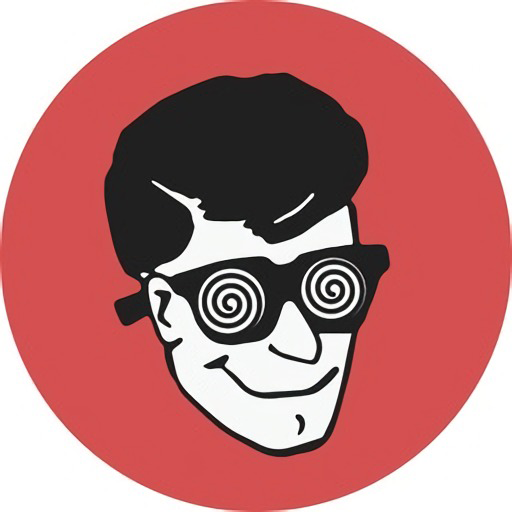修图软件snapseed最新版拥有众多好用的修图功能,大家可以根据自己的喜好来对自己的照片进行修改,多种特效可以自行选择使用,还可以对自己的照片添加各种精美滤镜,功能多多,可以满足每一位用户的需求,喜欢的朋友们赶快下载吧。
修图软件snapseed最新功能
1、RAW 显影 – 可打开和微调 RAW DNG 文件;将文件无损保存或导出为 JPG
2、调整图片 – 自动调整曝光和颜色,或通过精确控制手动调整
3、突出细节 – 突显图片的表面结构
4、剪裁 – 将图片剪裁为标准尺寸或根据需要自由裁剪
5、旋转 – 将图片旋转 90°,或根据水平线将倾斜的图片校正
6、透视 – 校正倾斜的线条并使水平线或建筑物更具几何之美
7、白平衡 - 调整颜色让图片看起来更自然
8、画笔 - 局部调整曝光、饱和度、亮度或色温
9、局部调整 - 知名的“控制点”技术:在图片上最多设置 8 个点,然后指定美化效果,接下来的工作交给算法即可
10、修复 - 移除集体照中的不速之客
11、晕影 - 在图片的角落添加柔和的阴影,营造出类似用大光圈拍摄的美丽效果
12、文字 - 添加艺术化或纯文本样式的文字
13、曲线 - 精确控制照片中的亮度等级
14、展开 - 增加画布尺寸,并以智能方式利用图片内容填充新空间
15、镜头模糊 - 为图片添加焦外成像效果(背景柔化),使其更加美观,适合人像摄影
16、魅力光晕 - 为图片添加迷人的光晕,适合时尚摄影或人像拍摄
17、色调对比度 - 局部强化阴影、中间色调和高光部分的细节
18、HDR 景观 - 打造多重曝光效果,让您的图片更加出色
19、戏剧效果 - 为您的图片添加世界末日的氛围(6 种样式)
20、斑驳 - 通过强烈风格特效和纹理叠加,让图片呈现前卫效果
21、粗粒胶片 - 通过逼真的颗粒营造出颇具现代感的胶片效果
22、复古 - 让图片呈现用上世纪五十、六十或七十年代流行的彩色胶卷所拍摄的效果
23、Retrolux – 借助漏光、刮痕、胶片风格等功能,让图片充满怀旧感
24、黑白电影 - 利用逼真的颗粒效果和“洗白”特效,让图片呈现黑白电影的风格
25、黑白 - 以暗室为灵感,制作出经典的黑白照片
26、相框 - 为图片添加可调节尺寸的相框
27、双重曝光 - 以拍摄影片和数字图片处理为灵感,提供多种混合模式,让您可以轻松混合两张图片
28、美颜 - 亮眼、提亮面部或嫩肤
29、面部姿态 - 根据三维模型调整人物肖像的姿态


修图软件snapseed最新版怎么把背景变成黑色
1、首先,我们需要用Snapseed打开一张我们想处理的图片。
2、然后点击右下角的编辑图标,然后弹出编辑界面,我们点击“剪裁”(剪裁的目地是为了把我们不想要的东西都去掉一些,当然,如果你的片子不需要剪裁的话也可以不必使用),操作完毕后别忘了打勾。
3、之后我们再次点开编辑图标,然后点击“晕影”,向左滑动手指,将“外部亮度”调至最低。
4、同样的,操作完毕后别忘了打勾。之后,点击“局部”。用手指点一下你想处理的地方。
5、同样,向左滑动手指,将亮度调到最低,这里需要讲一下,局部亮度可以单个调,也可以批量调,批量调的话就是你调完的时候,点击一下“亮度”右边的符号,就可以添加第二个了。
6、如此反复之后,将图片调到自己满意为止,注意:完毕之后不要忘了打勾。最后我们得到我们想要的照片。
修图软件snapseed最新版怎么把两张图片拼在一起
1.首先打开下载好的Snapseed应用程序。
2.然后点击屏幕,从手机相册中选择作为背景的图片导入进来。
3.打开图片点击下方的工具按钮后从众多工具中选择“双重曝光”。
4.然后我们点击底部的“添加图片”按钮,再次打开相册,添加一张用作叠加的图片。
5.添加后我们就已经完成了初步的叠加了,这时可以调整图片的显示位置,来保证不会遮盖另一张图片。
6.然后点击底部红圈内的按钮,来调整图片的不透明度(按照自己的需要来调整即可)。
7.完成后我们点击右下角的勾保存并返回到主界面,接着点击右上角的第一个按钮,再选择“查看修改内容”。
8.点击右下角的双重曝光后再点击中间的按钮,进入蒙版设置页面。
9.在蒙版中我们可以通过涂画第二张图片位置,来将其显示出来。
*将底部双重曝光调整至0则是橡皮擦功能,推荐放大图片来进行选择和擦除。
10.完成后点击右下角保存返回主界面后我们就能将图片做出叠加的效果了!

修图软件snapseed最新版怎么换背景
1、单击Snapseed软件图标,启动软件,点击“+”号,打开需要背景色的证件照。
2、点击屏幕下方的“工具”→点击“文字”,在照片上就出现了“在此点击两次即可更改文本”的字样→点击右下角“色块”图标→选择预设文字字体效果“L1”。
3、双击照片中的文字,出现文字编辑界面,这时候只需按两下“空格键”就可以了,不用输入文字(因为我们不需要文字,只需要颜色),再点击文字编辑界面上的“确定”。
4、点击下面的“水滴”图标,就会出现调整透明度调整的界面,点击右边的“倒置”图标,出现颜色遮罩整张照片。
5、点击左边的“调色板”图标,选择我们想要换成的蓝色,这时照片被蓝色全部遮住,点“√”确认。
修图软件snapseed最新版介绍
让相片别具一格,创意无限,编辑无限。无比强大的功能组合,就是 Snapseed。在电脑就能完美满足您的需求,让相片编辑与拍摄一样趣味无穷。简单、精致的相片编辑效果。
“自动校正”滤镜会自动确定如何最佳地改善您的图像,同时您还可以对改善效果进行微调。滤镜将尽可能地消除多余的偏色,并提高对比度。自动校正会单独分析每张图像,并应用独特的增强效果。选择性调整将Nik Software 屡获殊荣并已获专利的 U Point 技术引入 Ipad。通过 U Point 技术可轻松定点并选择性地增强对象,而无需使用费时且复杂的普通工具进行选择。只需通过手指,您就可以在数秒内进行无比精准的选择。
在相片中使用“环境”来制造深度和自然饱和度。除此之外,您还可以调整白平衡、饱和度、对比度等等。“控制点”采用了 Nik Software 屡获殊荣的革新性 U Point 技术,可直接增强区域。通过“自动”预设,可以自动分析您的相片,并调整颜色和曝光,使其达到最佳效果。